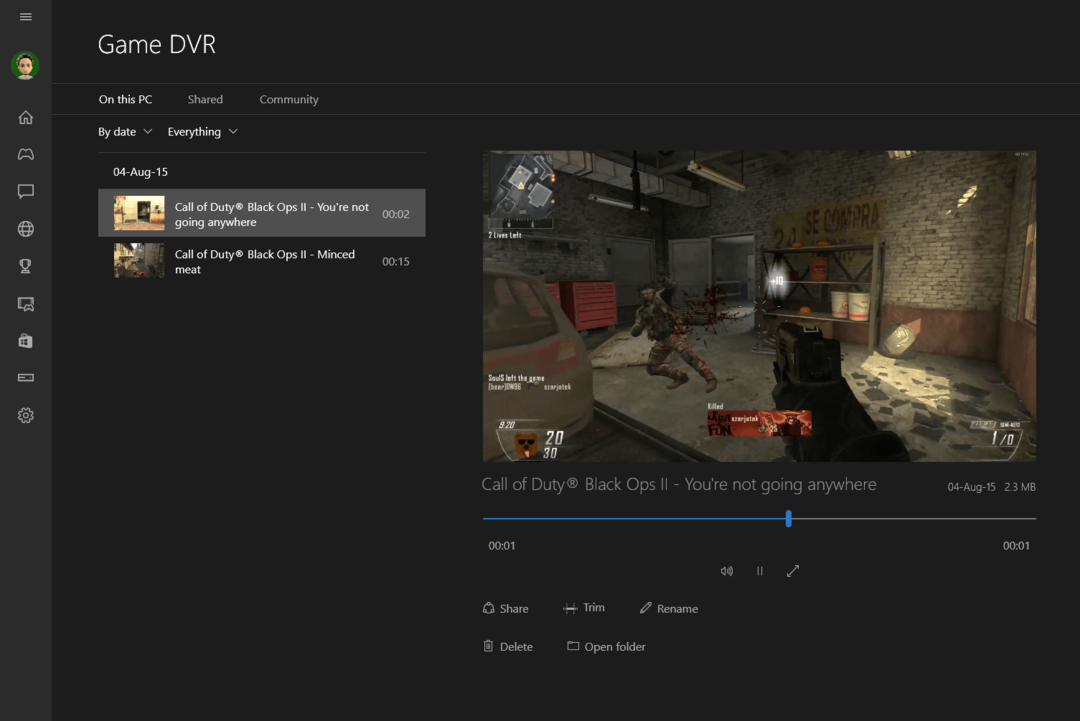Kuinka asettaa Microsoft Edgen oletusarvoisen zoomaustason verkkosivustoille
Microsoft Windows 10 Microsoftin Reuna Sankari / / March 19, 2020
Viimeksi päivitetty
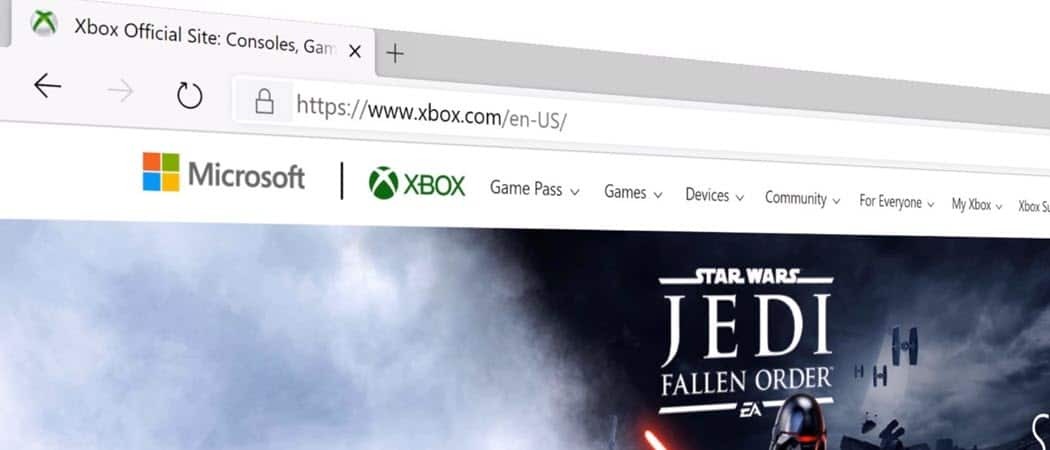
Kaikkia verkkosivustoja ei luoda yhtä tasaveroisia, ja jos sinulla on heikko näkökyky, niiden lukeminen voi olla vaikeaa. Näin voit asettaa oletusarvoisen zoomaustason kaikille sivustoille tai erikseen.
Kun selaat verkkoa, sivuston katseleminen ja lukeminen voi joskus olla vaikeaa. Joillakin verkkosivustoilla on pieniä fontteja, ja niitä on vaikea lukea lähentämättä.
Uuden Edge-selaimen avulla voit asettaa yleisen oletusarvoisen zoomaustason tai asettaa sen erikseen sivustoa kohden. Tämä on erityisen hyödyllistä niille, joilla on heikko näkö.
Aseta oletusarvoinen zoomaustaso Microsoft Edgelle
Koska uusi Edge on rakennettu Chromiumilla, sivustojen zoomausprosessi on samanlainen kuin miten teet sen Google Chromella.
Zoom yksittäisille sivustoille
Aseta zoomaustaso yksittäiselle sivustolle napsauttamalla vaihtoehdot -valikko (kolme pistettä) ja napsauta sitten plus- tai miinuspainikkeita. Voit zoomata tai pienentää sivustoa 25 - 500%.
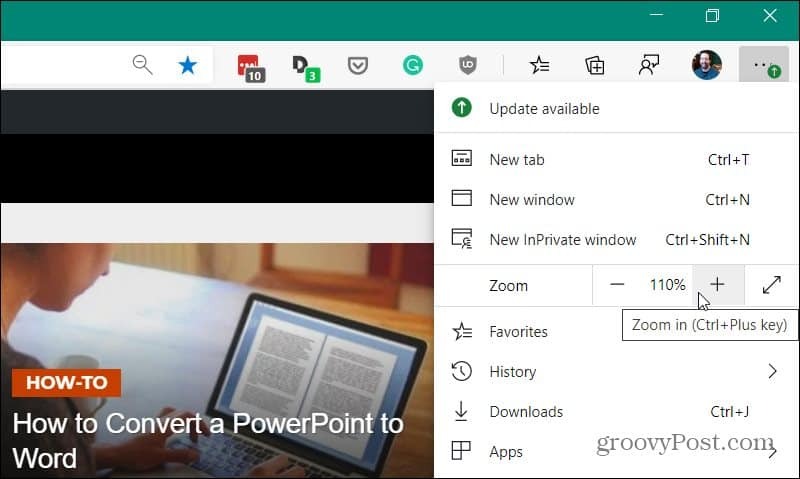
Aseta kaikkien sivujen oletusarvo
Jos haluat asettaa oletusarvoisen zoomaustason kaikille sivuille, napsauta vaihtoehdot -painiketta (kolme pistettä) ja napsauta asetukset.
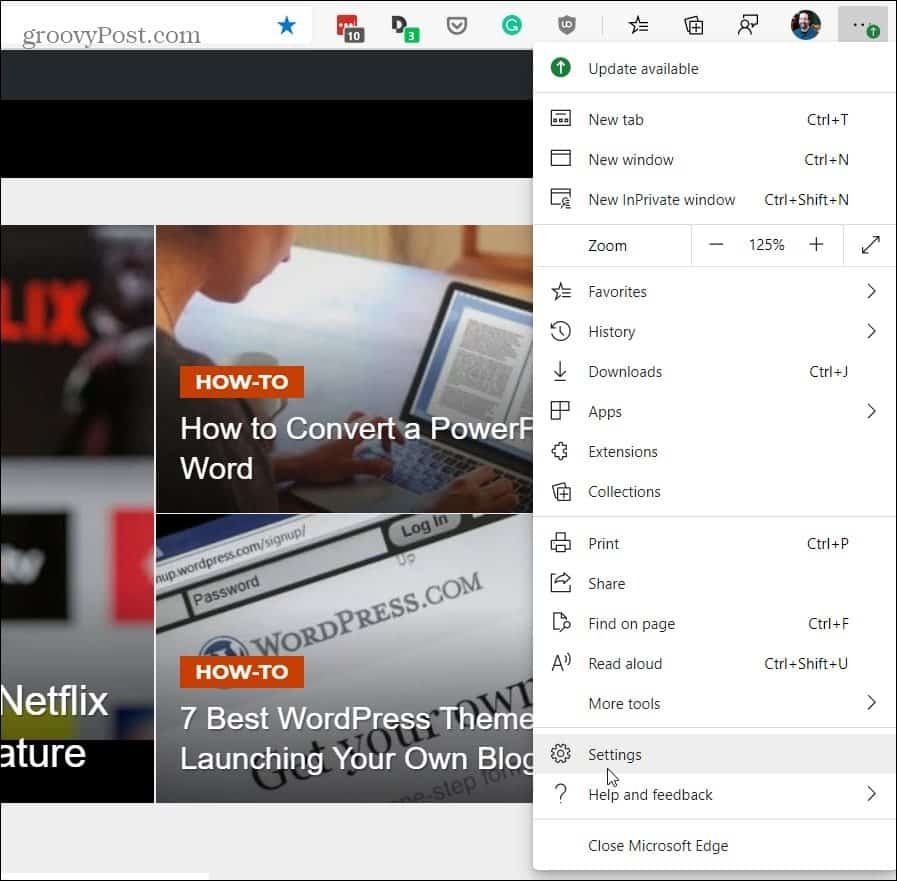
Valitse nyt Asetukset-sivulta Ulkonäkö. Valitse sitten zoomin prosenttitaso sivun oikealla puolella olevasta avattavasta valikosta. Tämä asettaa oletusarvoisen zoomauksen kaikille sivuille sansille, joille olet asettanut yksilöllisen tason.
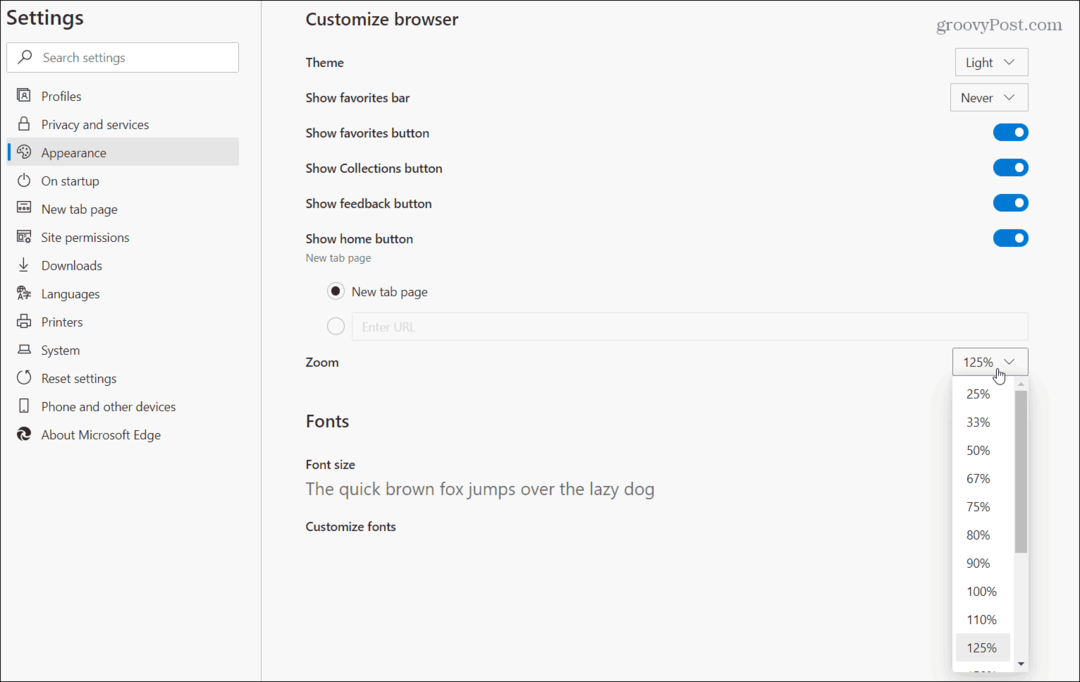
On myös syytä huomata, että täällä voit myös muuttaa fonttikokoa. Minulla on heikko näkö ja olen yleensä asettanut sen 125 prosenttiin kaikilla sivustoilla. Mutta joskus minun on siirrettävä tiettyjä sivustoja ylöspäin tai laskettava zoomaustasoa sivustosta riippuen.
Huomautus: Helppo tapa suurentaa ja loitontaa mitä tahansa sivua on käyttää Ctrl ja + (plus näppäin) tai Ctrl ja - (miinusnäppäin) pikanäppäimet. Ja se toimii käytännöllisesti katsoen kaikkien selainten kanssa.
Voit myös lähentää tai loitontaa sivua osoiterivillä olevalla suurennuslasinäppäimellä.
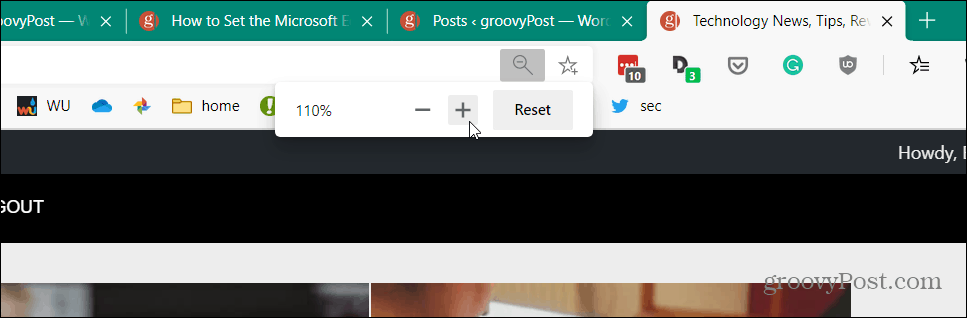
Siinä kaikki on siinä. Muista uusi Microsoft Edge aloitti käyttöönoton kaikille Windows 10 -käyttäjille tammikuussa. Se on saatavana myös Windows 7, 8, macOS, Android ja iOS.
Lisätietoja uuden Edgen käytöstä on artikkeleissamme, kuten verkkosivuston asentaminen sovellukseksi ja Google Chrome -laajennusten asentaminen. Tai tarkista kaikki uutta Edgeä koskevat asiat Edge-artikkeleiden arkisto.

![Tee ehdottomasti ilmainen valokuvakirja HotPrintsin kautta [groovyDeals]](/f/5a3a8ba2fd99eeafa8b6583db17031fa.png?width=288&height=384)